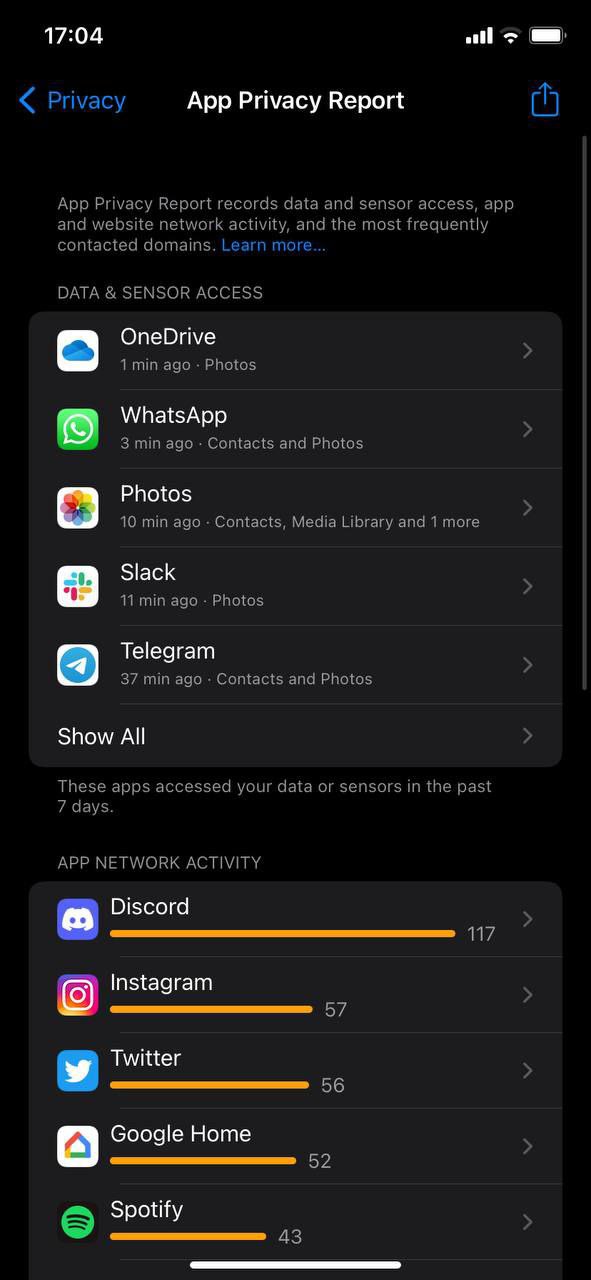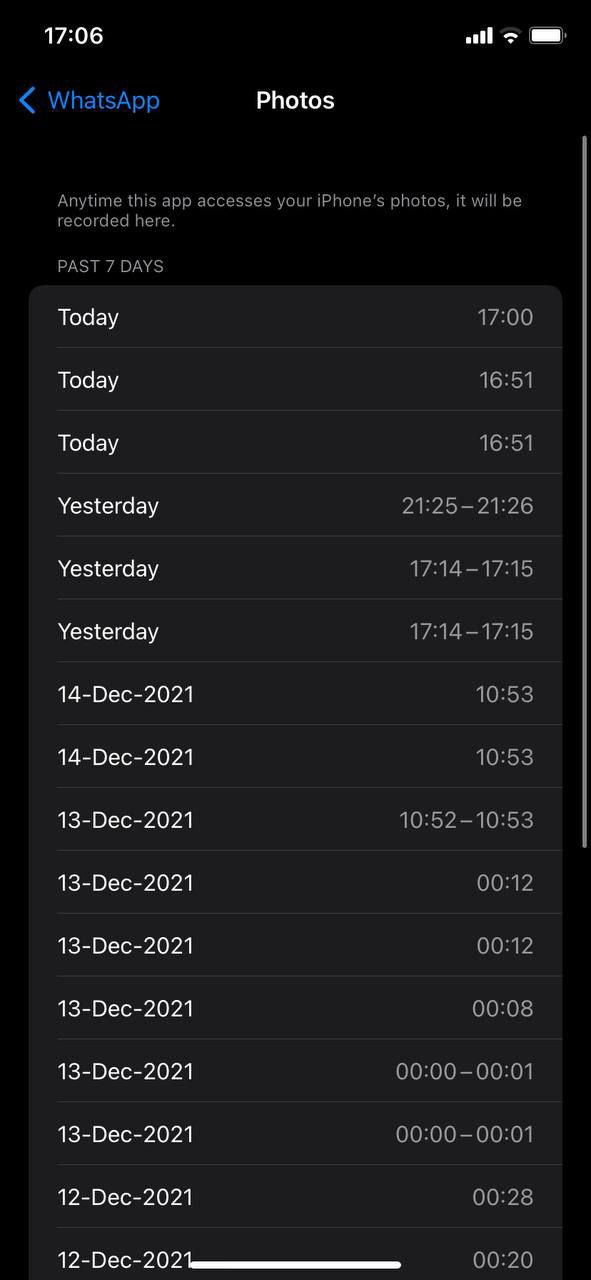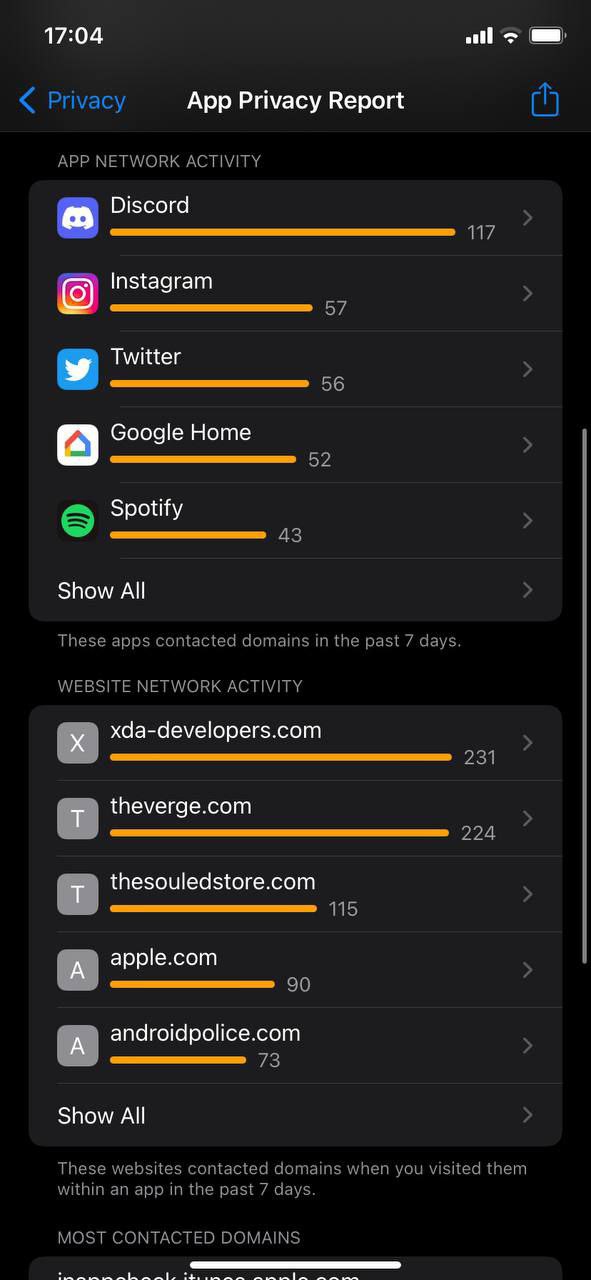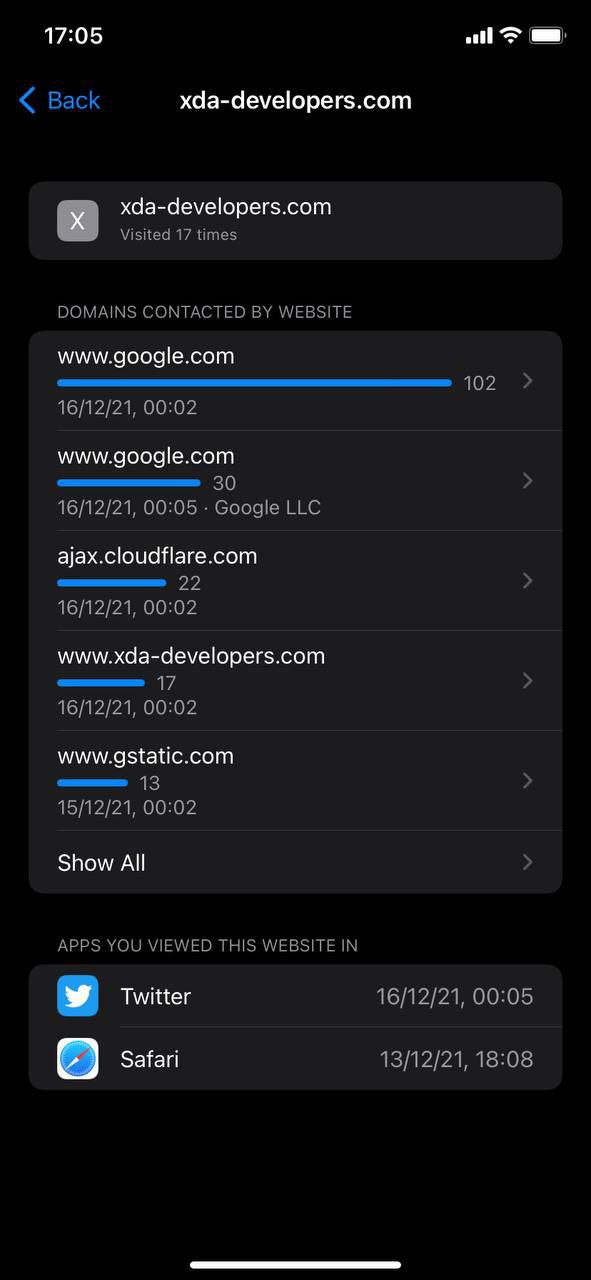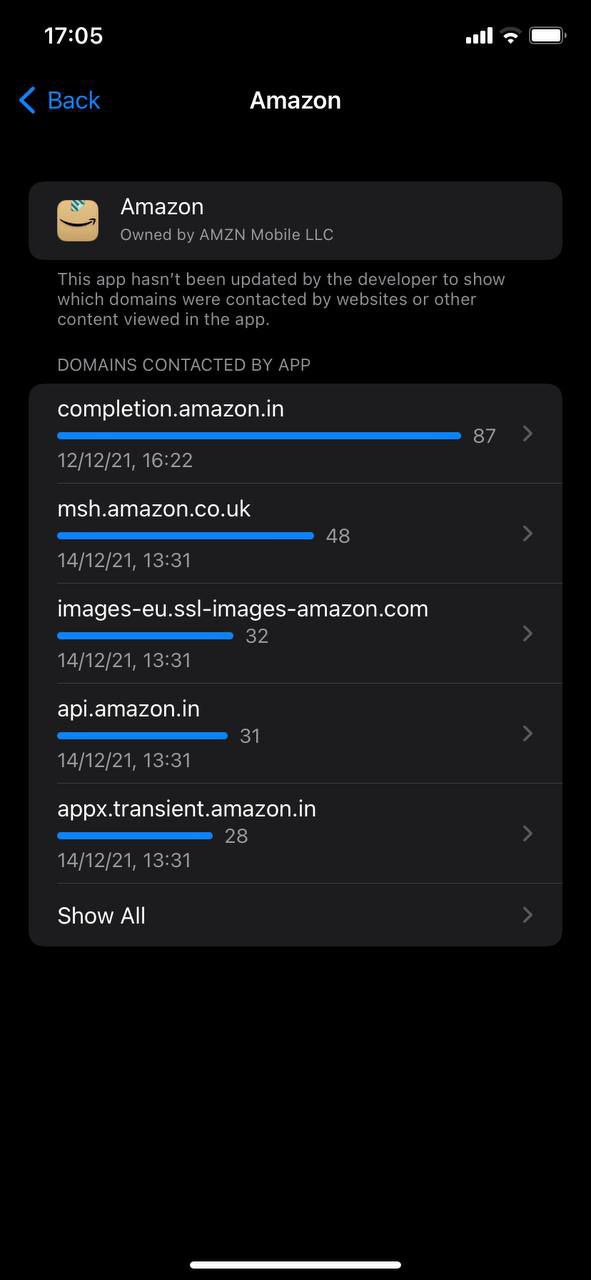iPhone ve iPad'de Uygulama Gizlilik Raporu Nasıl Kullanılır
Yayınlanan: 2021-12-17Apple her zaman kullanıcılarının gizliliğini çok ciddiye almasıyla bilinir. iOS 15 ve iPadOS 15 ile teknoloji devi, Uygulama Gizlilik Raporu'nun tanıtımıyla bir adım daha ileri gitti.
Uygulamalar, konumunuz, kameranız, mikrofonunuz ve daha fazlası gibi arka planda verilerinize erişme konusunda bir süredir şüpheli. Bir uygulama ne kadar popüler veya kullanışlı olursa olsun, ne yaptığından tamamen emin değilseniz, bu şeylere erişmesine asla izin vermemeniz en iyisi olacaktır.
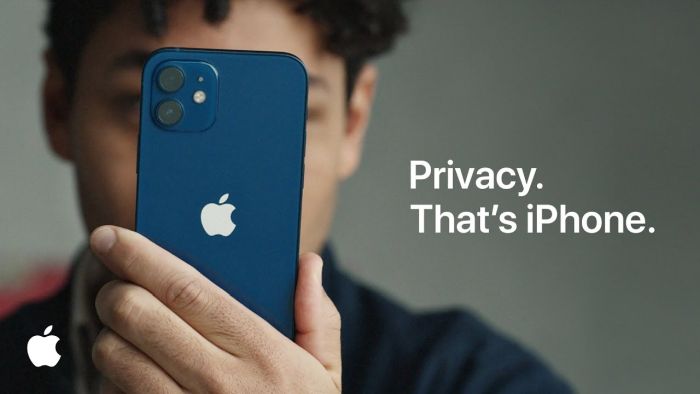
iOS 15 ve iPadOS 15'teki Uygulama Gizliliği Raporu özelliği ile bu uygulamaların eriştiği çeşitli bilgilere hızlıca göz atabilir ve gerektiğinde bunlara ilişkin belirli izinleri iptal edebilirsiniz. Uygulamalarınızın tam olarak ne yaptığını görme ve erişmemeleri gereken bilgilere erişip erişmediklerine karar verme şansı verir.
İçindekiler
iPhone ve iPad'de Uygulama Gizlilik Raporu'nu açma adımları
- iOS 15.2 çalıştıran iPhone'unuzda Ayarlar uygulamasını açın.
- Gizlilik sekmesini bulana kadar aşağı kaydırın.
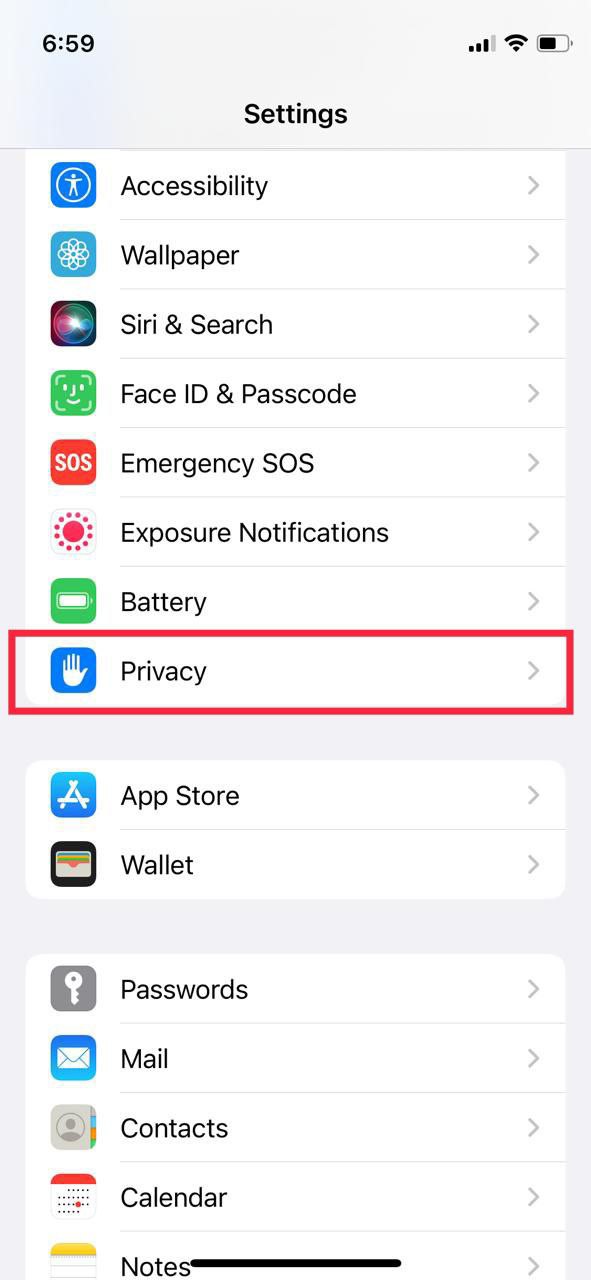
- Gizlilik altında, aşağı kaydırın ve Uygulama Gizliliği Raporu seçeneğini bulun .
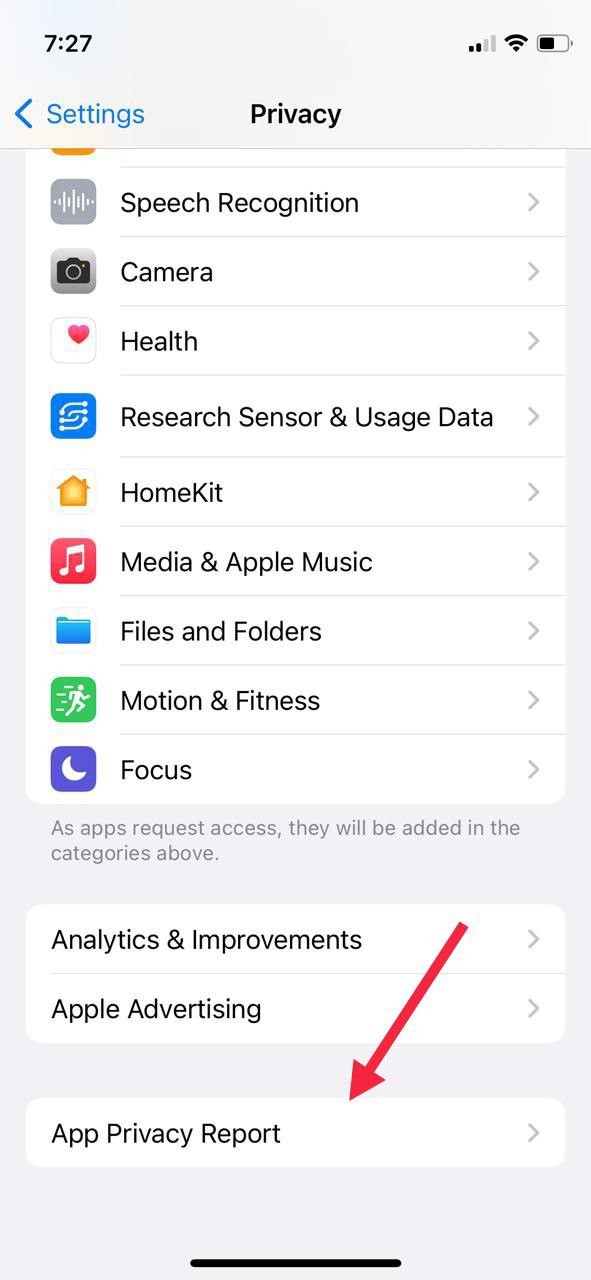
- Uygulama Gizlilik Raporunu Aç'a basın
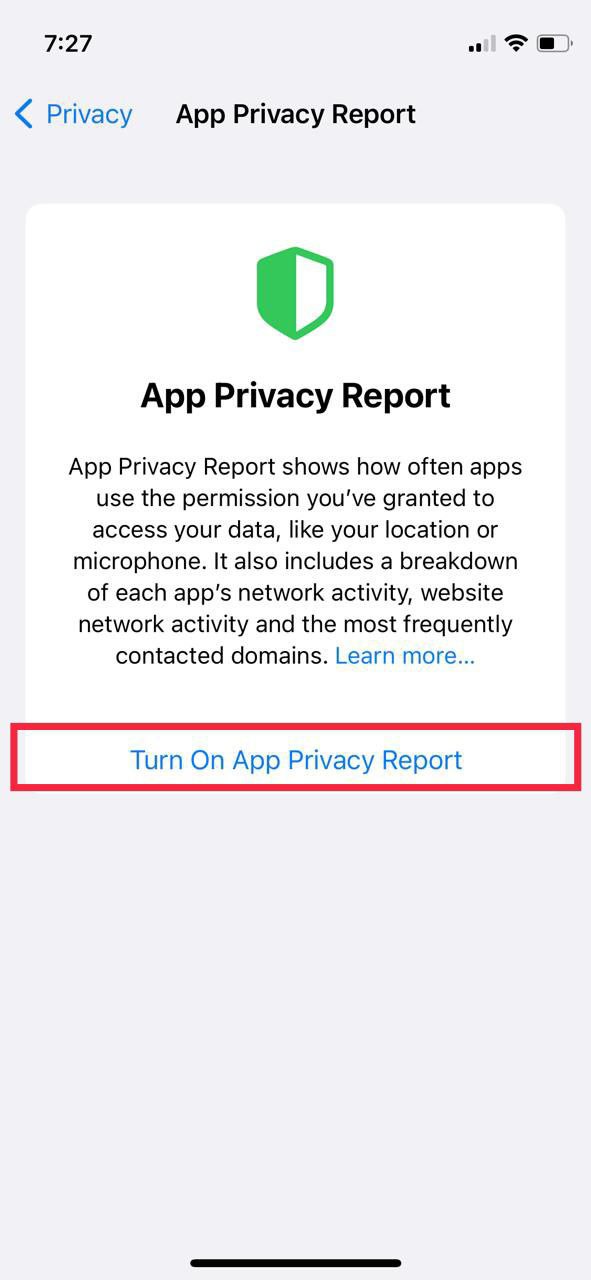
İşlem, iPadOS 15'teki iPad ile hemen hemen aynı.
iOS 15 ve iPadOS 15'te Uygulama Gizlilik Raporu Nasıl Kullanılır
Artık iOS 15'te Uygulama Gizliliği Raporu özelliğini etkinleştirme adımlarını incelediğimize göre, kişisel bilgilerinizin gerçek ustası olmak için bu özelliği nasıl kullanabileceğinize bir göz atalım.
Uygulama Gizliliği Raporu özelliği, son 7 güne ait uygulama bilgilerini farklı bölümlere ayrılmış olarak görüntüler. Üzülmeyin; tüm bu bölümleri ayrıntılı olarak inceleyeceğiz. Lütfen aşağıda belirtilen adımların hem iOS 15 hem de iPadOS 15 için hemen hemen aynı olduğunu unutmayın.
Uygulama Gizlilik Raporunda 4 Bölüm
- Veri ve Sensör Erişimi
- Uygulama Ağı Etkinliği
- Web Sitesi Ağı Etkinliği
- En Çok İletişime Geçilen Etki Alanları
1. Veri ve Sensör Erişimi
Adından da anlaşılacağı gibi, veri ve sensör erişimi, verilerinize erişen ve ayrıca kamera ve mikrofon gibi sensörler kullanan tüm uygulamaları bildirir.
Örneğin, Facebook (şimdi Meta) arka planda kameranıza eriştiyse, bunu uygulama gizlilik raporunda hızlı bir şekilde kontrol edebilir ve uygun eylemi gerçekleştirebilirsiniz. Daha derine inerseniz, Facebook'un son 7 gün içinde kameranıza her eriştiğinde bile kontrol edebilirsiniz.
Veri ve Sensör Erişimi şunları içerir:
- Kişiler
- Kamera
- Konum
- Medya kütüphanesi
- Mikrofon
- Fotoğraflar
2. Web Sitesi Ağı Etkinliği
Uygulama Gizlilik Raporu kapsamındaki bir sonraki etkinlik "Web Sitesi Ağı"dır. Bu kategori, Apple'ın kendi Safari tarayıcısını kullanarak yakın zamanda ziyaret ettiğiniz web sitelerinin bağlantı kurduğu tüm alan adlarını görüntüler. Web sitelerinin Google (Analytics, yazı tipleri vb. için) ve Cloudflare (önbellek, DNS vb. için) gibi alanlara bağlanması normaldir. Listede olağandışı şüpheliler görürseniz, bu o web sitesi için kırmızı bir bayraktır.
3. Uygulama Ağı Etkinliği
Uygulama ağ etkinliği, web sitesi ağ etkinliğine çok benzer, ancak uygulamalar içindir. Bu etkinlik, indirdiğiniz uygulamalarınızın son 7 gün içinde kullandığı/iletişim kurduğu tüm alanları izlemenize yardımcı olur.

Ayarların derinliklerine inerseniz, bu uygulamalarla hangi web sitelerini ziyaret ettiğinizi veya bu uygulamaların izleme etkinliği toplayıp toplamadığını da görebilirsiniz.
4. En Çok İletişime Geçilen Etki Alanları
iOS 15 ile iPhone'unuza yüklediğiniz uygulamaların en çok iletişim kurulan etki alanlarına bir göz atmak istiyorsanız, o zaman “En Çok İletişim Kurulan Etki Alanları” özelliği tam da ihtiyacınız olan şeydir.
Adından da anlaşılacağı gibi, en çok iletişim kurulan alan adlarının ortak bir listesidir. Genellikle, bu alanlar çeşitli izleyiciler ve analiz alanları ile doldurulur.
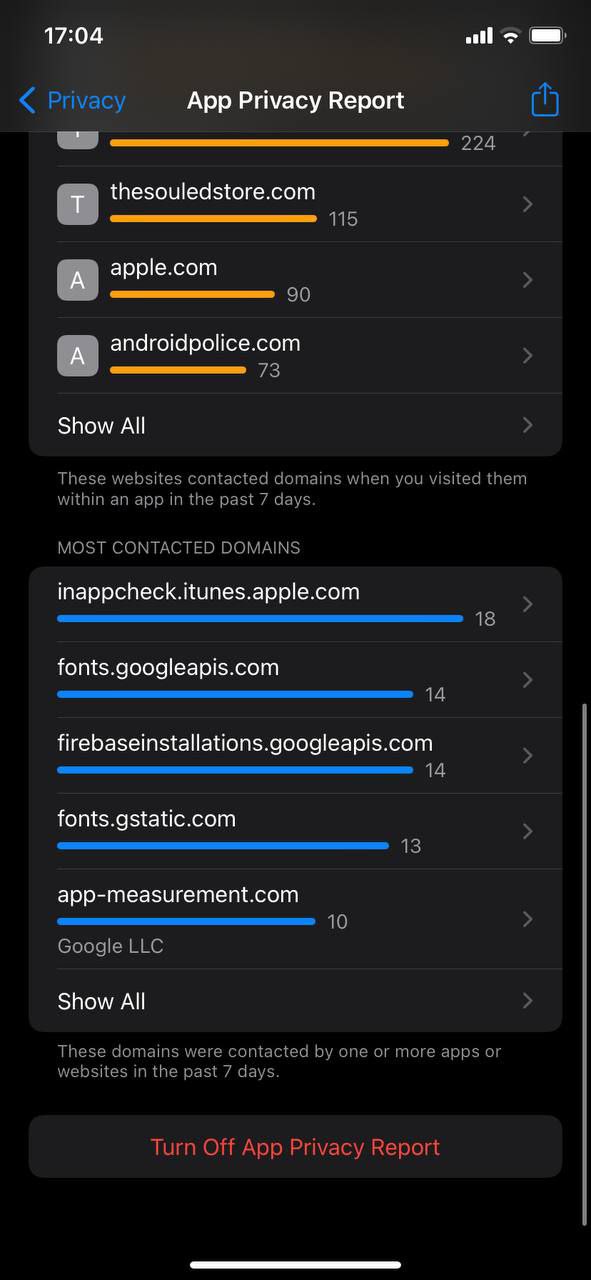
Uygulama Gizlilik Raporu Nasıl Devre Dışı Bırakılır
Ancak, Uygulama Gizlilik Raporu özelliğini herhangi bir nedenle beğenmediyseniz ve devre dışı bırakmak istiyorsanız, bu oldukça basit bir işlemdir.
- iOS 15 çalıştıran iPhone'unuzda Ayarlar uygulamasını açın.
- Gizlilik sekmesini bulana kadar aşağı kaydırın.
- Gizlilik altında aşağı kaydırın ve Uygulama Gizliliği Raporu seçeneğini bulun.
- Uygulama Gizlilik Raporu seçeneğini kapatın.
Apple Gizlilik Raporunu kullanarak iPhone'larda Gizliliğinizi iyileştirin
Bu makalede gördüğünüz gibi Apple, iOS 15.2'deki yeni Apple Gizlilik Raporu özelliği ile övgüye değer bir iş çıkardı. Bu, iPhone kişisel bilgilerinizi güvende tutmanın ve siz izin vermediğiniz sürece uygulamalarınızın özel bilgilerinize erişmemesini sağlamanın etkili bir yoludur.
Apple'ın bu yeni gizlilik özelliğini beğendiyseniz ve iOS 15.2 veya sonraki bir sürümünü çalıştıran iPhone'unuzda Uygulama Gizlilik Raporunu başarıyla etkinleştirdiyseniz, aşağıdaki yorumlarda bize bildirin.
Apple Uygulaması Gizlilik Raporu hakkında SSS
2. Bir uygulama izleme iznini nasıl iptal edebilirim?
Apple, muhtemelen kullanıcılarının uygulama takibine erişimi tamamen engellemesine izin veren tek şirkettir. Bir uygulamaya erişimi devre dışı bırakmak istiyorsanız, Ayarlar uygulamasını açmanız ve söz konusu uygulamayı aramanız yeterlidir. Üzerine dokunun ve "Erişime izin ver" seçeneğinin işaretini kaldırın.
3. Uygulama Gizlilik Raporu tüm iPhone'larda kullanılabilir mi?
Modelden bağımsız olarak iOS 15.2/ıpados 15.2 veya sonraki sürümleri çalıştıran tüm iPhone'ların yeni Uygulama Gizlilik Raporu özelliğine erişebileceğini bildirmekten mutluluk duyuyorum.
4. iOS 15'te Uygulama Kitaplığı nasıl kullanılır?
Apple, iOS 14 ile uygulama kitaplığı desteğini tanıttı ve iOS 15'teki genel deneyimi daha da geliştirdi. iPhone'larda Uygulama Kitaplığı'nın nasıl kullanılacağına ilişkin ayrıntılı bir kılavuzu zaten ele aldık.